Kodi: come funziona e come usarlo
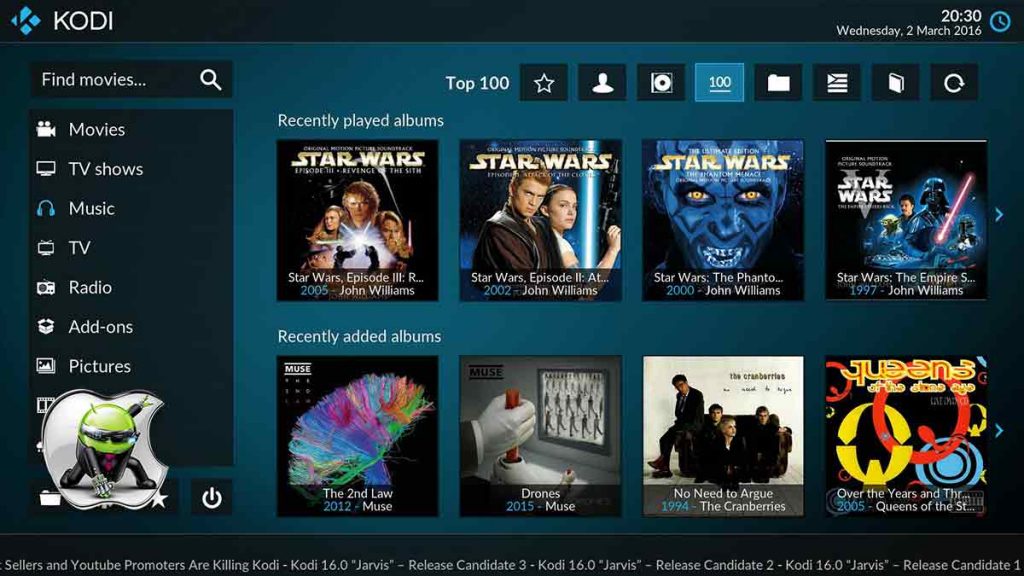
Kodi come configurarlo in pochi passi
Kodi funziona tranquillamente su ogni sistema operativo con la stessa interfaccia e le stesse procedure: da Windows a macOS, da Linux ad Android. Il programma, in effetti, consente di avere un player multimediale estremamente potente, espandibile e controllabile direttamente con un telecomando.
È possibile – grazie a Kodi –guardare filme serie tvoppurepartite di calcioecontenuti in streamingcon la massima comodità e in base alle proprie preferenze.
Come funziona Kodi è Cos’è Kodi
Nei successivi paragrafi ti spiegocome funziona Kodi, come installarlo, come configurarlo, come gestire le impostazioni e cosa sono gli Add-on.
Per capire cos’è Kodi bisogna fare qualche passo indietro fino al 2003, quando è nata la prima versione ufficiale del programma. Inizialmente esso si chiamavaXBMCed era utilizzato per trasformare la Xbox in unmedia centerda cui gestire ogni tipologia di file video, musica, immagini ecc.
Nel 2014 il nome del software fu cambiato in Kodi che, nel corso degli anni, è stato arricchito per essere utilizzato anche su sistemi operativi per pc, tv box, smart tv, smartphone, tablet ecc. In poche parole è una libreria che ti permette di accedere ai tuoi file multimediali quali Film, video, immagini ecc.
Come funziona Kodi
Puoiinstallarlo gratisper accedere a una serie di funzionalità estremamente utili. Dopo aver effettuato ildownloadpuoi usufruire dei seguenti servizi:
- vedere i canali TV del digitale terrestre tramite il supporto DVR/PVR;
- scaricare i sottotitoli in automatico dei contenuti;
- accedere a servizi vari comeYoutube, podcast e radio online;
- vedere liste IPTV;
- vedere i video in locale o su rete locale in condivisione su altri pc o su un NAS.
Oltre a queste funzionalità se ne aggiungono tante altre grazie agli Add-on, ovvero delle estensioni che implementano i servizi a disposizione per un utilizzo del software ancora più personalizzato.
Come installare kodi su windows e macOS
Dopo questa infarinatura generale cerchiamo di capire come installare Kodistep by step.
In primo luogo devi accedere alsito ufficiale del programma, scorrere in basso, individuare l’icona del tuo sistema operativo per avviare il download e infine fare doppio click.
A seconda del sistema operativo utilizzato devi seguire le seguenti procedure:
- peravviare Kodi per Windowsdevi cliccare sul pulsante blu Installer (32 bit) in corrispondenza della voceRelease;
- peravviare Kodi per macOSdevi cliccare sul pulsante Installer (64 bit) in prossimità della voce Release;
- per avviare Kodi per Linux devi cliccare sul pulsante bluInstall Guide.
Dopo aver completato questa procedura devi fare doppio clic sul file scaricato e seguire le istruzioni per completare l’installazione.
Se vuoi scaricareKodi per Androiddevi andare in Google Play Store per avviare l’installazione, oppure in alternativa puoi scarica l’APK più congeniale al tuo sistema.
Installare Kodi su macOS
Se, invece, hai già unavecchia versionepuoi tranquillamente aggiornarla in modo da poter usufruire di tutte le nuove funzionalità.
Come Configurare KODI
Ora andiamo a vedere come configurarlo.
di solito dopo l’installazione, Kodi è in lingua inglese; quindi la prima cosa da fare è andare ad impostare la lingua italiana, seguendo il procedimento di seguito:
- cliccare sul pulsanteImpostazioniche si trova in alto;
- selezionare l’iconaInterface Settings;
- spostarsi sulla voce Regional;
- cliccare sulla voceLanguage;
- impostare la linguaItaliandalla lista.
Dopo questa operazione, per completare la procedura, eseguiamo i seguenti passaggi:
- cliccare sulla voceRegional;
- cliccare sulla voceLayoutdella tastiera;
- scegliere dalla lista la disposizione che corrisponde alla propria tastiera (se non sai cosa scegliere imposta la voce Italian QWERTY);
- premere OK per completare la configurazione.
Se utilizziamoKodi 16 usiamo questa procedura:
- spostarsi fino alla voceSystem;
- selezionare e cliccare la voceSettings;
- cliccare sulle vociAppearance edInternational;
- selezionareItaliandalla lista.
Come cambiare l’aspetto grafico e impostare il profilo su kodi
Proseguendo con la guidaeccoci arrivati all’interfaccia e al profilo che possono essere tranquillamente personalizzati. Appena installato Kodi ha didefaultuna certa veste grafica che puoi modificare seguendo questi passaggi:
- cliccare suSkin;
- cliccare nuovamente sulla voceSkinche compare a destra e premere il pulsanteAltro;
- selezionare una delle nuove Skin che compare nella lista;
- attendere l’installazione.
Per ritornare all’interfaccia iniziale è sufficiente cliccare sulla voceRipristina le precedenti impostazioni a predefinite.
Lapersonalizzazione del profiloè una pratica particolarmente indicata soprattutto se il dispositivo è condiviso: in tal modo ogni utente potrà utilizzare Kodi secondo le preferenze impostate.
come funziona kodi e le sue impostazioni
Gli step richiesti sono i seguenti:
- dalla schermata principale cliccare sul tastoImpostazioni;
- cliccare sull’icona ImpostazioniProfilo;
- cliccare sulla voceProfilo;
- cliccare sull’iconaAggiungi Profilo;
- inserire un nome;
- cliccare su OK;
- cliccare su Immagine Profilo per impostare unavatar;
- cliccare suBlocca preferenzeper salvare le modifiche al profilo con un’apposita password;
- per attivare il salvataggio delle modifiche devi cliccare sul pulsante Sì sulla voce Master Lock e poi su una delle opzioni disponibili a seconda della password scelta;
- digitare la password;
- cliccare su OK;
- digitare nuovamente la password;
- cliccare nuovamente su OK.
Ora puoi lanciare Kodi con il nuovo profilo: clicca sulla voceGenerale, sposta l’interruttoreMostra schermata di loginsuAttivo(in questo modo Kodi ti chiederà all’avvio quale profilo intendi usare) e inserisci la password del Master Lock se richiesta.
Puoi anche cliccare sulla voceLogin automaticoe, in tal caso, puoi scegliere il profilo che vuoi compaia come preferito all’avvio.
Come gestire le impostazioni
Per capirecome usare Kodied il suo funzionamento è necessario comprendere la corretta gestione delle impostazioni, le quali sono suddivise per sezioni, si adattano alle necessità di ogni utente e possono essere attivate o disattivate direttamente dal menu a tendina.
Di seguito illustriamo tutti i principalisettinge le loro funzioni:
- impostazioni media: puoi gestire le impostazioni di visualizzazione di tutti i contenuti multimediali nelle diverse schermate di Kodi;
- impostazioni Player: puoi gestire le funzioni del riproduttore multimediale scegliendo ad esempio la lingua dei sottotitoli, impostando l’effetto dissolvenza, attivando la riproduzione automatica dei video ecc.;
- impostazioni servizio: puoi gestire il comportamento di Kodi in relazione ai vari servizi di fruizione dei contenuti come ad esempio attivare o disattivare il supporto ad AirPlay, impostare le opzioni di controllo del programma, scegliere il nome della periferica utilizzata in quel momento ecc.;
- impostazioni PVR & TV: puoi gestire la IPTV e la registrazione digitale dei contenuti e scegliere le impostazioni relative ai canali, ai controlli a schermo, alla guida digitale ecc.;
- impostazioni profilo: come detto precedentemente puoi impostare i profili associati a Kodi e selezionare la : puoi scegliere la veste grafica di Kodi ma anche la lingua, il salvaschermo e la password Master Lock;
- impostazioni skin: puoi scegliere il comportamento dell’interfaccia di Kodi personalizzandola secondo le tue preferenze;
- impostazioni sistema: puoi scegliere le impostazioni generali di Kodi tra cui il logging, l’installazione, l’aggiornamento degli add-on ecc.;
- informazioni sistema: si tratta di una sezione riepilogativa relativa allo stato del sistema operativo ed al dispositivo su cui Kodi è in esecuzione;
- file: puoi navigare rapidamente tra i file e le cartelle presenti in memoria;
- log eventi: puoi accedere alla lista eventi registrati dal programma.
Come configurare gli Add-On su KODI
Gli add-on sono delle estensioni che implementano ulteriormente le funzioni dell’applicazione. Possiamo distinguere tra:
- add-on ufficialiche sono gestiti dalla community, non presentano alcuna tipologia di materiale pirata e vengono solitamente usati per accedere a servizi e portali legali;
- add-on non ufficialiche sono creati direttamente dagli utenti.
La procedura per scaricare le estensioni è la seguente:
- cliccare sul pulsanteAdd-onpresente sulla schermata principale;
- cliccare sul pulsanteScaricae successivamente sul pulsante relativo alla categoria di interesse.
Se poi desideri installare un Add-on da un file zip devi abilitare l’installazione da sorgenti sconosciute seguendo questa procedura:
- cliccare suImpostazionie poi suSistema;
- cliccare sulla voce Add-on;
- spostare l’interruttore Sorgenti nascoste su Attivo;
- cliccare sul pulsante Sì;
- tornare alla schermata principale di Kodi;
- cliccare sul pulsante Add-on;
- poi sul pulsante a forma di scatola posizionato in alto;
- Installa da un file zip;
- seguire le istruzioni a schermo per completare l’installazione
Come funziona KODI TV per vedere partite e serie tv in streaming
Ora che abbiamo visto le modalità di installazione e di configurazione del software ti stai probabilmente chiedendo in che modovedere le partite di calcio, ifilme le serie tv.
Bisogna tenere presente che Kodi è un’applicazione multimediale che permette di accedere non solo ai contenuti memorizzati in locale ma anche a quelli disponibili sul web. Ciò significa che grazie agli Add-on di tuo interesse potrai vedere tutto quello che desideri. Una delle estensioni più performanti, ad esempio, èEvil Kingche consente di vedere film, serie TV, partite, cartoni e programmi TV in streaming .
È comunque consigliabile utilizzareKodi on demandesclusivamente per visualizzare contenuti legali ed accedere ai flussi video di cui hai i diritti di visione.
Se l’articolo vi è piaciuto non esitate a lasciare un like , e per tenervi aggiornati sulle news del sito


